FireMonkey初体验
前些天听说XE2都发布了,可悲的是我连XE都没用过,论坛上都大吹能用来开发MAC应用,我倒是蛮有兴趣的,但也有一些怀疑,想试试真伪,就立马上网找安装包 先提醒大家:安装的苹果系统一定要Mac 10.6.6以上也可以mac 10.6.* 版本利用官方的10.6.6升级包升级虚拟机VM Ware 7.0以上下载的XCODE版本一定上3.2.5以上,IOS SDK版本一定
前些天听说XE2都发布了,可悲的是我连XE都没用过,
论坛上都大吹能用来开发MAC应用,我倒是蛮有兴趣的,但也有一些怀疑,想试试真伪,
就立马上网找安装包
先提醒大家:
安装的苹果系统一定要Mac 10.6.6以上
也可以mac 10.6.* 版本利用官方的10.6.6升级包升级
虚拟机VM Ware 7.0以上
下载的XCODE版本一定上3.2.5以上,IOS SDK版本一定要4.2以上
一、XE2安装准备
1. 下载正式版iso,下载地址:http://altd.embarcadero.com/download/radstudio/xe2/delphicbuilder_xe2_win_dl.iso
2.去官网申请试用版序列号,地址:https://downloads.embarcadero.com/free/delphi。填好注册单后,注册Email会立即收到一个序列号。
安装:
1.用申请到底序列号直接安装。
2.安装完毕后,第一次打开,会弹出注册窗口。在相应位置填入申请试用版所用的EMail和密码,直接去官网注册就可以了。试用版是30天期限。

新建项目多出了FireMonkey项目


目前有三种平台可以选择,Win32位,Mac,Win64,据说之前的测试版还支持Linux ,正式版被砍掉了,是据说。。

E:\Users\Public\Documents\RADStudio\9.0\Samples\FireMonkey下有FireMonkey的示例源程序,大家可以打开运行看看,都是突显其2D,3D开发的一些例子

三、MAC安装
在虚拟机上安装MAC系统
安装的苹果系统一定要Mac 10.6.6以上
也可以mac 10.6.* 版本利用官方的10.6.6升级包升级
在帮助文档中有写:

MAC的安装步骤我这里就不贴了,转一个远景的安装贴:
http://bbs.pcbeta.com/viewthread.php?tid=608355&highlight=snow%252Bvmware

四、安装FireMonkey-IOS

MAC启动之后,执行开发Firemonkey必须的两个程序,都在Delphi的安装目录下的FireMonkey-IOS.dmg文件中
拷贝到苹果中,也可以通过网络共享或虚拟机共享来访问到它

注意:安装FireMonkey-IOS-XE2.pkg这个包会蛮久的,请大家耐心等待
在这里简单介绍一下MAC访问WIN共享的步骤,大家可能会用到:
先在WIN下面共享一个文件夹
再在MAC下打开Finder,可以用快捷键Flag+k,也可以用顶部的菜单打开连接服务器窗体:


在服务器地址中输入:smb://WIN电脑IP
点击连接,输入访问共享的用户名和密码,选择共享文件夹即可:

五、下载并安装XCODE
我是从狗狗搜索的资源然后下载的如下名字的这个安装包,蛮大的,4个多G,下了一个晚上:
[开发工具].TLF-SOFT-Apple.Xcode.v4.0.1.and.iOS.SDK.v4.3.MacOSX.ISO-CORE.dmg
安装需要9个G,但是蛮快的

在XE2中设置将FireMonkey工程转换为XCODE工程的工具:

五、安装并设置PAServer:
PAServer是在协助XE2在Win中开发调试FireMonkey应用程序,然后在MAC中运行结果的工具
具体安装大家可以看一下这个国外的贴子(安装程序都在Delphi安装目录下):
http://www.simonjstuart.com/2011/09/03/rad-studio-xe2-setting-it-up-for-a-mac-step-by-step-illustrated-guide/
安装完之后就可以在Win上开发,然后MAC中运行了,如下:

六、万事具备,只欠开发
最后,开发我们的第一个IOS应用程序喽!呵呵
New->Other->FireMonkey HD iOSApplication

它的Form是这个样子的,真奇怪:

我们在上面可以任意的放置控件:
(哈哈,一个Hello World的Label是不能少的,哈哈,潜规则)

可以在Win中运行查看效果
保存之后将工程转换为XCODE的工程:

注意:根据帮助文档中所写的IOS开发步骤中第五点,凡是比如创建了一个工程或是在工程中加入了一个新的文件,都需要重新用dpr2xcode生成一下XCODE的工程

完了之后保存到网络共享的文件夹中
接下来在MAC中打开XCODE,打开我们刚才所生成的XCODE工程:


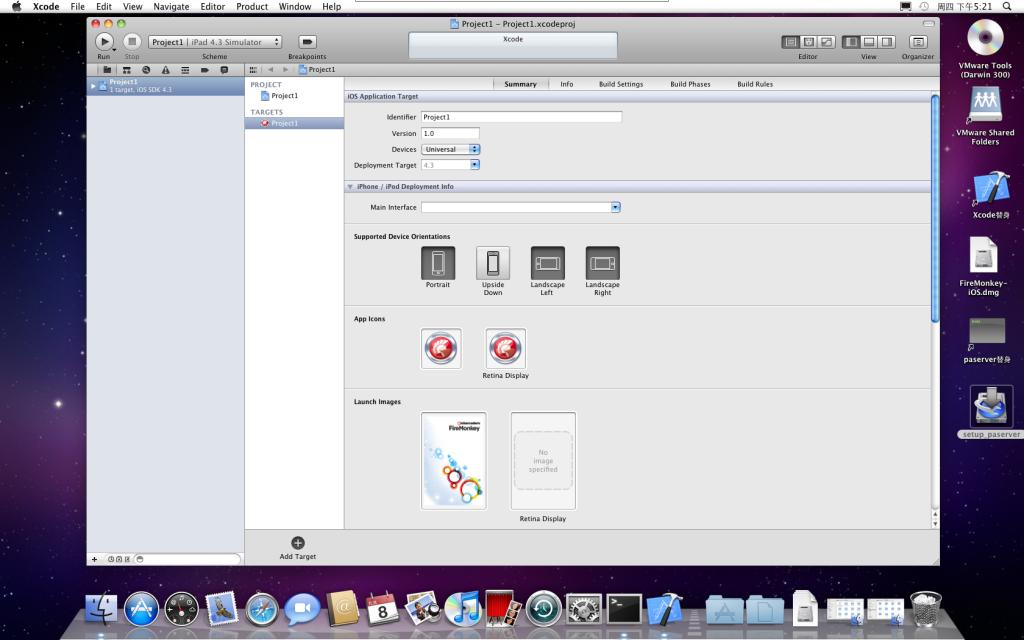
点一下RUN,运行,OK,结果如下:
一开始出现FireMonkey欢迎界面
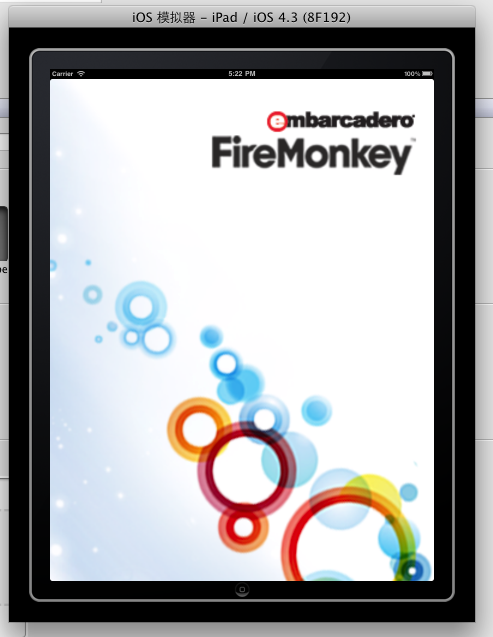
呵呵,结果出来了:
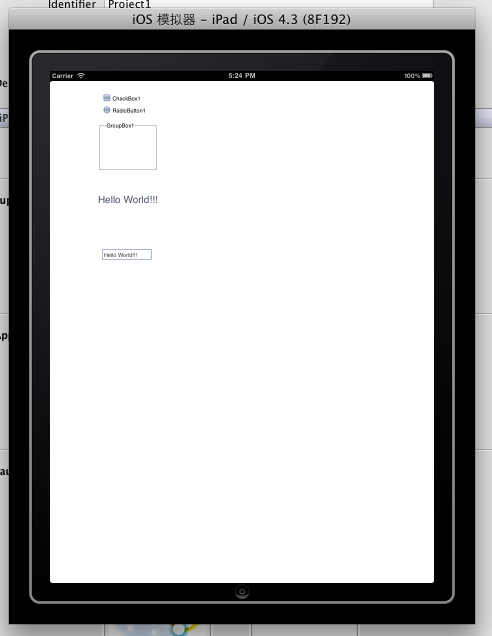
七、结束语
呵呵,就到这里了,花了一个多小时赶出这个教程,有很不详细的地方敬请见凉,
有遇到什么问题也可以联系我Q452330643,我可以也遇到过,但一时没想起来就没写。
祝大家体验愉快!
更多推荐
 已为社区贡献14条内容
已为社区贡献14条内容










所有评论(0)